win11划分磁盘空间设置方法 win11磁盘分区怎么重新分配
更新时间:2023-04-11 10:48:01作者:runxin
一般来说,用户入手的win11电脑通常都会对磁盘内存空间进行合理的分区,能够方便用户更好的操作,可是有些用户对于win11系统中默认的磁盘分区很是不满意,因此就想要进行重新分配,那么win11磁盘分区怎么重新分配呢?以下就是关于win11划分磁盘空间设置方法。
具体方法:
1、在Windows11系统桌面,点击鼠标右键选择管理。
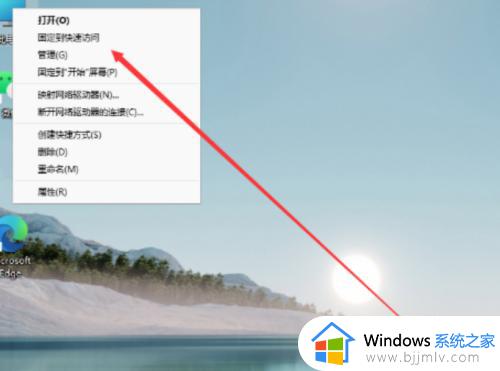
2、在计算机管理界面,点击磁盘管理。
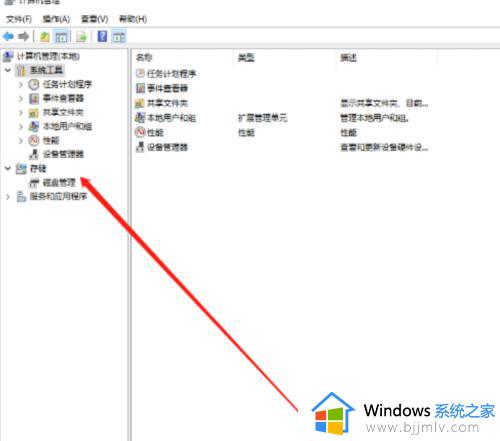
3、在磁盘管理界面,选择分区,点击压缩卷。
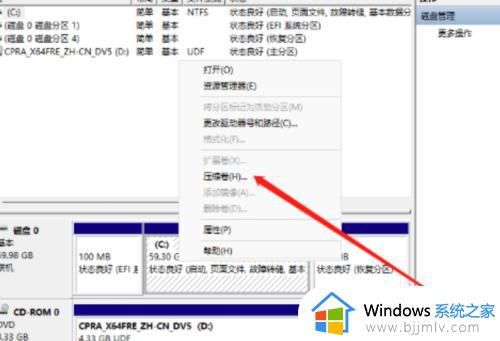
4、设置分区压缩卷大小。
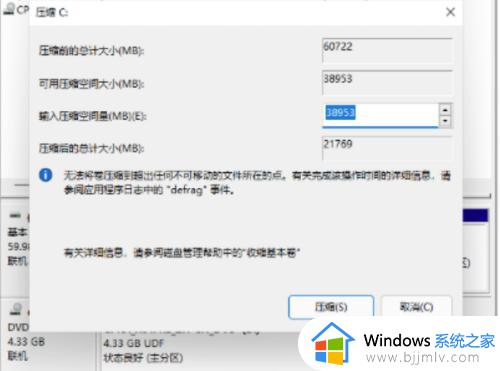
5、点击下一步继续设置。
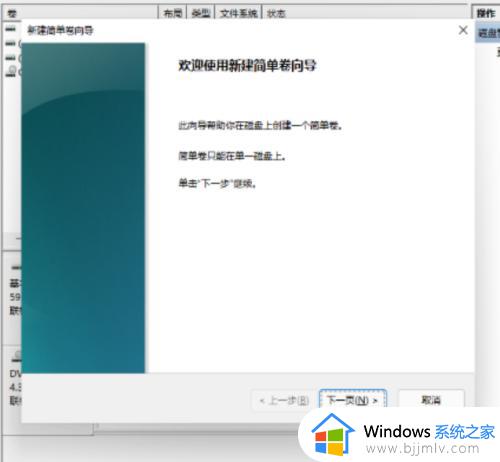
6、设置分区格式为NTFS。
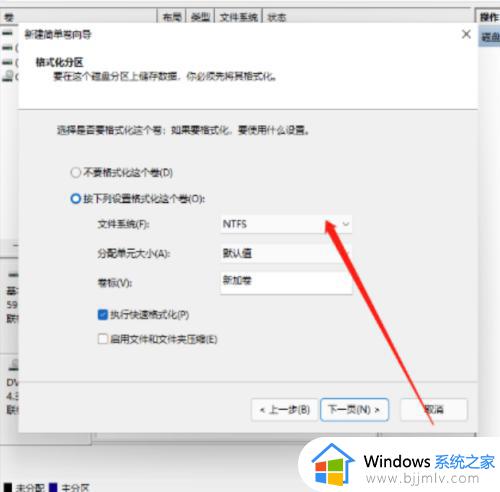
7、最后在我的电脑界面,就可以看见分区的盘了。
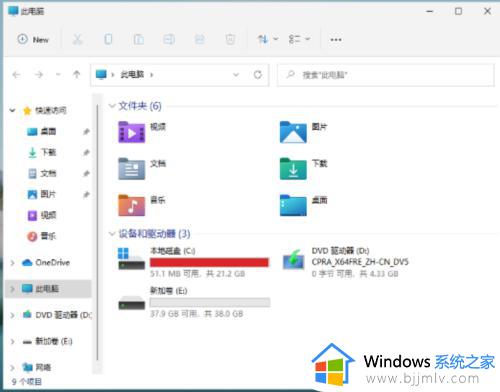
上述就是小编给大家讲解的win11划分磁盘空间设置方法了,有需要的用户就可以根据小编的步骤进行操作了,希望能够对大家有所帮助。
win11划分磁盘空间设置方法 win11磁盘分区怎么重新分配相关教程
- win11怎么重新分配磁盘空间 windows11重新分配磁盘空间方法
- win11分配磁盘空间设置方法 win11如何给磁盘合理分配空间
- win11怎么重新分区 win11怎么重新分配磁盘空间
- win11调整分区容量详细教程 win11怎么重新分配磁盘空间
- win11重新分区磁盘方法 win11系统磁盘怎么重新分区
- win11硬盘空间分配设置方法_win11如何重新分配硬盘空间
- win11硬盘怎么重新分配空间 win11新电脑如何分区硬盘空间
- win11如何重新分配硬盘空间 win11系统重新分配硬盘空间教程
- win11如何创建新的磁盘分区 win11怎样新建一个新的磁盘分区
- win11磁盘分区怎么合并 win11磁盘合并分区设置教程
- win11恢复出厂设置的教程 怎么把电脑恢复出厂设置win11
- win11控制面板打开方法 win11控制面板在哪里打开
- win11开机无法登录到你的账户怎么办 win11开机无法登录账号修复方案
- win11开机怎么跳过联网设置 如何跳过win11开机联网步骤
- 怎么把win11右键改成win10 win11右键菜单改回win10的步骤
- 怎么把win11任务栏变透明 win11系统底部任务栏透明设置方法
热门推荐
win11系统教程推荐
- 1 怎么把win11任务栏变透明 win11系统底部任务栏透明设置方法
- 2 win11开机时间不准怎么办 win11开机时间总是不对如何解决
- 3 windows 11如何关机 win11关机教程
- 4 win11更换字体样式设置方法 win11怎么更改字体样式
- 5 win11服务器管理器怎么打开 win11如何打开服务器管理器
- 6 0x00000040共享打印机win11怎么办 win11共享打印机错误0x00000040如何处理
- 7 win11桌面假死鼠标能动怎么办 win11桌面假死无响应鼠标能动怎么解决
- 8 win11录屏按钮是灰色的怎么办 win11录屏功能开始录制灰色解决方法
- 9 华硕电脑怎么分盘win11 win11华硕电脑分盘教程
- 10 win11开机任务栏卡死怎么办 win11开机任务栏卡住处理方法
win11系统推荐
- 1 番茄花园ghost win11 64位标准专业版下载v2024.07
- 2 深度技术ghost win11 64位中文免激活版下载v2024.06
- 3 深度技术ghost win11 64位稳定专业版下载v2024.06
- 4 番茄花园ghost win11 64位正式免激活版下载v2024.05
- 5 技术员联盟ghost win11 64位中文正式版下载v2024.05
- 6 系统之家ghost win11 64位最新家庭版下载v2024.04
- 7 ghost windows11 64位专业版原版下载v2024.04
- 8 惠普笔记本电脑ghost win11 64位专业永久激活版下载v2024.04
- 9 技术员联盟ghost win11 64位官方纯净版下载v2024.03
- 10 萝卜家园ghost win11 64位官方正式版下载v2024.03